≪Windows10メールアプリ≫メールパスワードの変更
メールアドレスのパスワードを変更する場合、まずはサーバーのコントロールパネル上でサーバー側のパスワードを変更する必要があります。
サーバー側でのメールアドレスのパスワード変更方法は、こちらをご参照ください。
メールパスワードの変更手順
1.メールソフト「Windows10メール」を起動
2.「アカウント」メニューをクリックし、対象アカウントをクリック
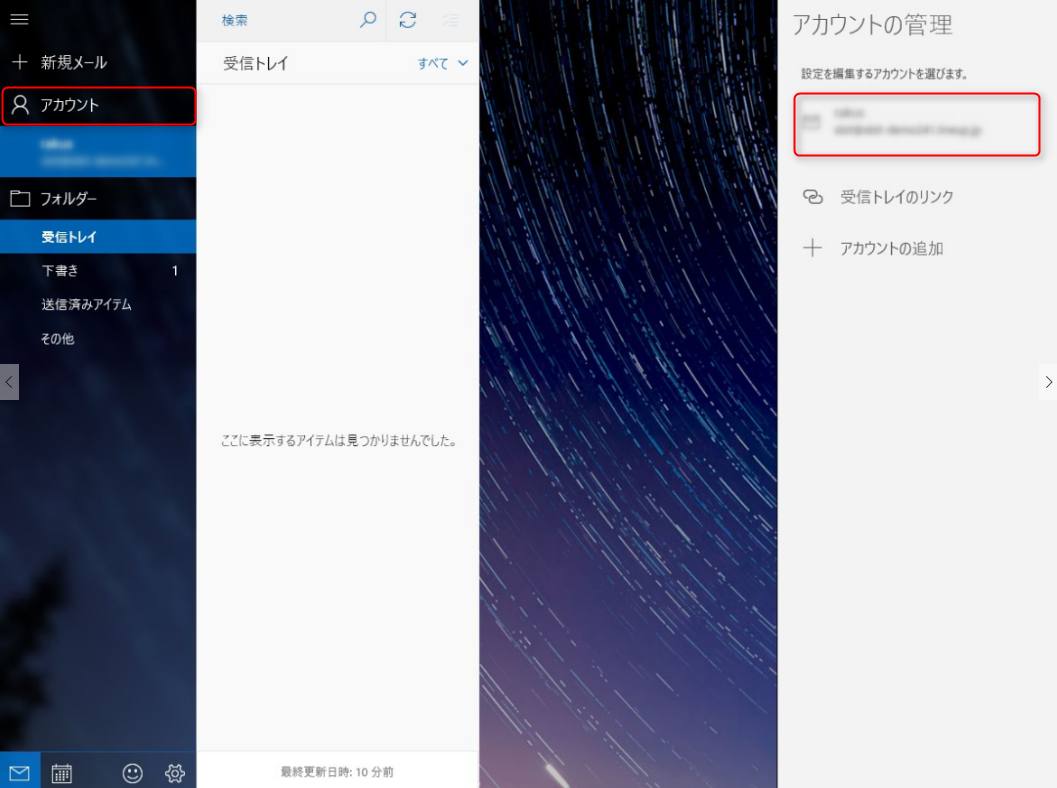
3.新しいパスワードを入力し、「保存」をクリック
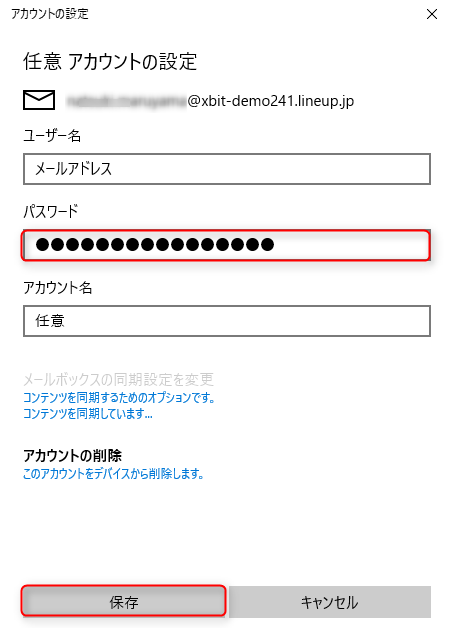
誤ったアカウント情報(メールアカウント名やパスワード)を使用して、何度も送受信を行った場合、サーバのセキュリティ対策により、
一時的にご利用ネットワーク環境からの接続が拒否されますのでご注意ください。
その場合は、正しいアカウント情報を設定し直し、しばらく時間を空けてから送受信をお試しください。
≪Windows10メールアプリ≫メールアカウントの追加
1.アカウント設定画面へ移動
1.メールソフト「Windows10メール」を起動
「スタートメニュー」の「メール」をクリックします。
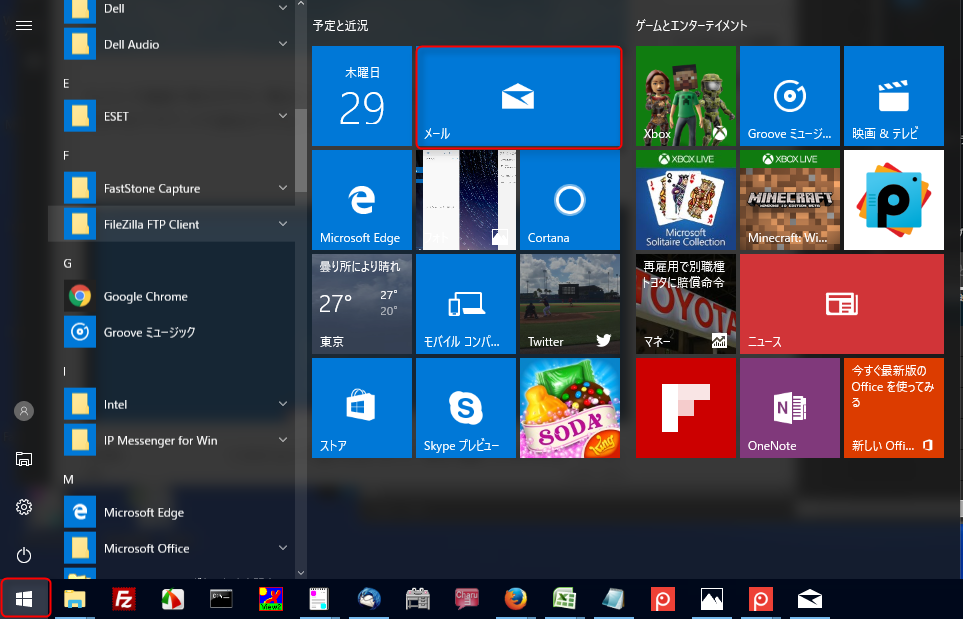
2.「使ってみる」をクリック
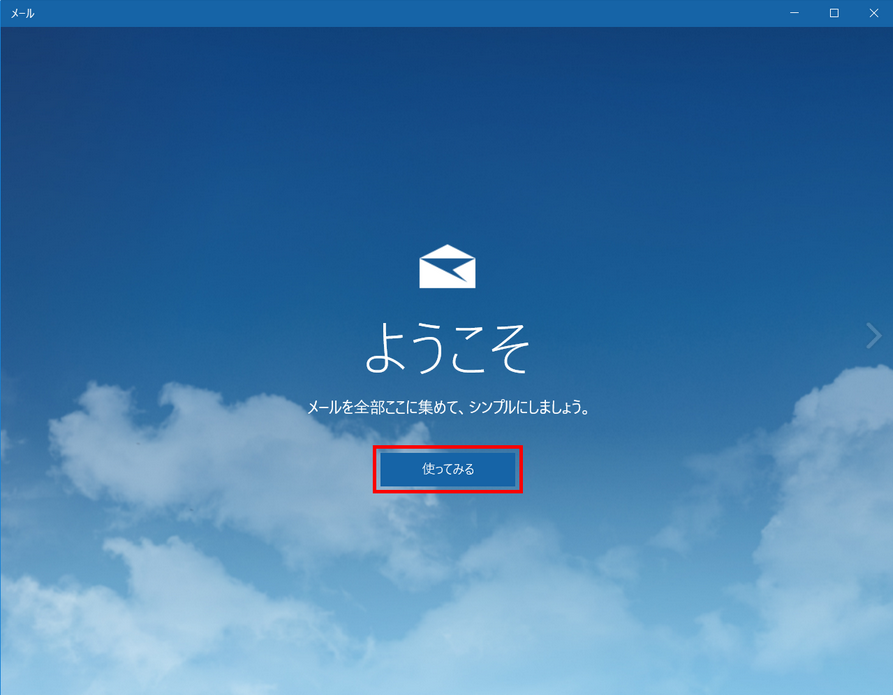
※「ようこそ画面」が表示されない場合は、
”【こちらをクリック】”
表示される「アカウントの追加」から「4.」の画面へ進んで下さい。
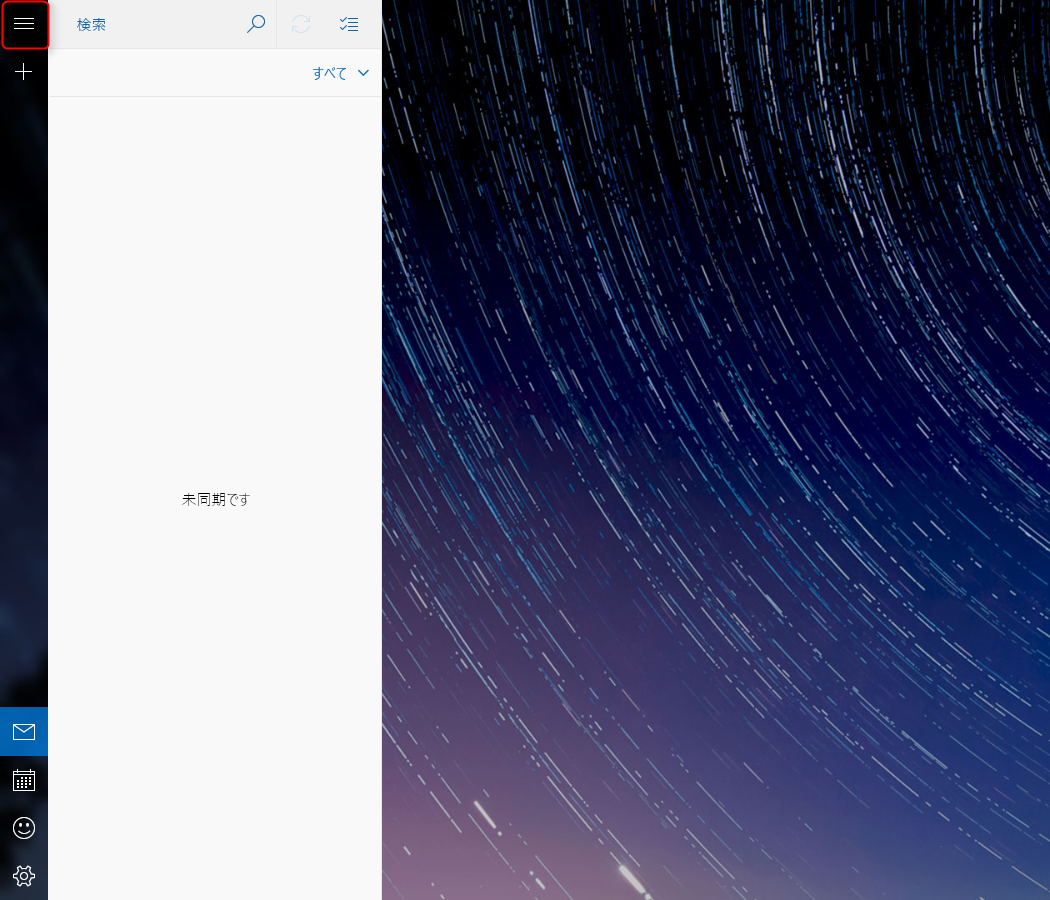
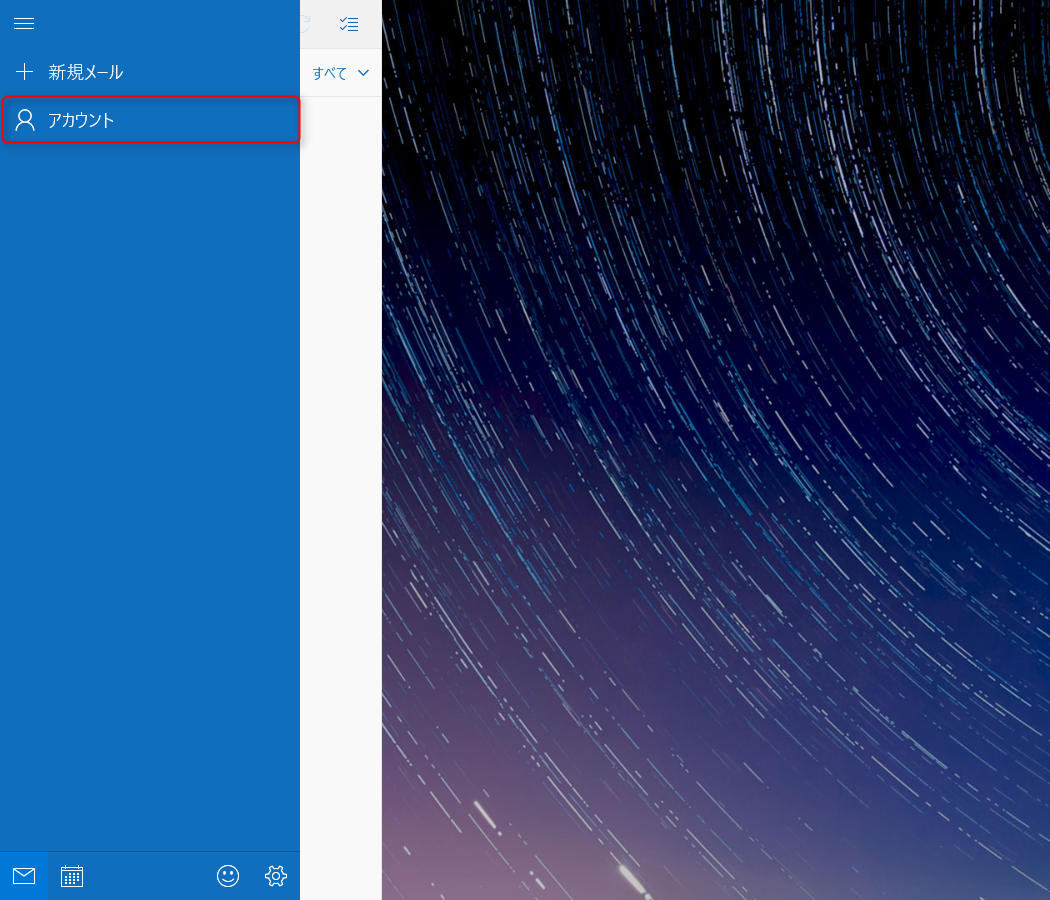
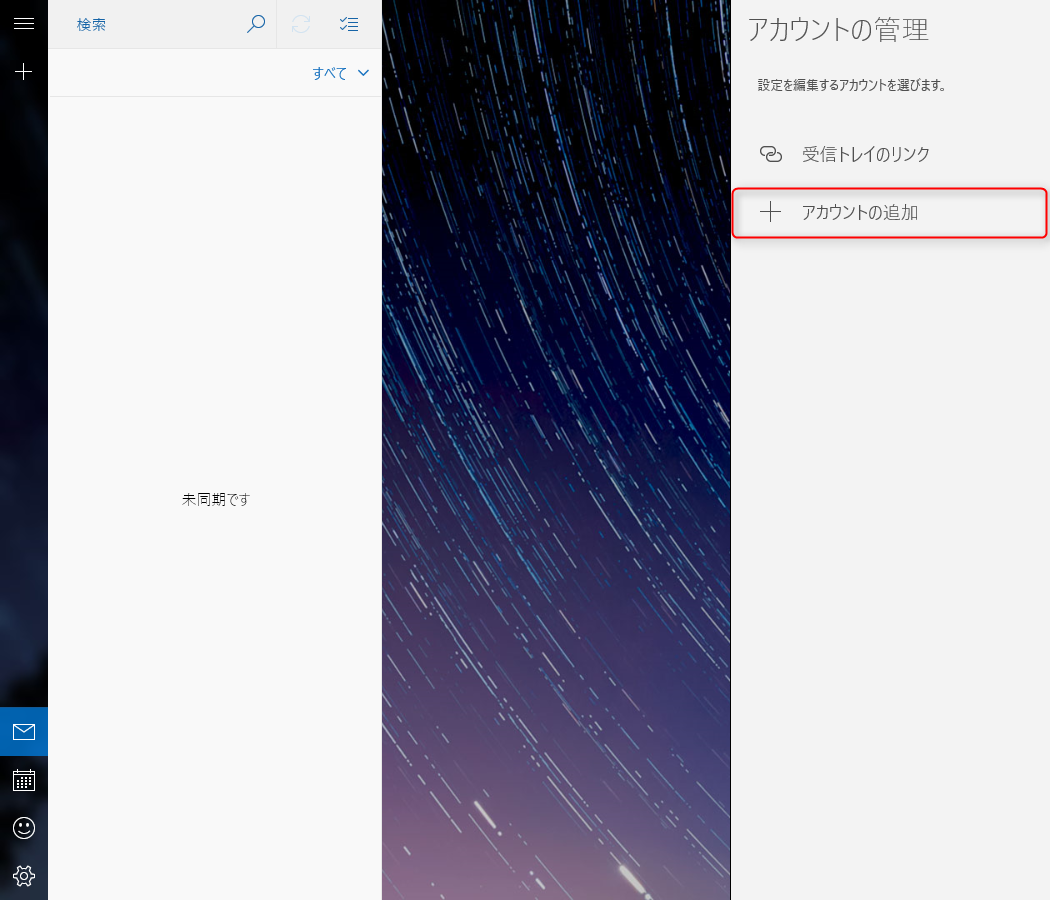
”閉じる”
3.「アカウントの追加」をクリック
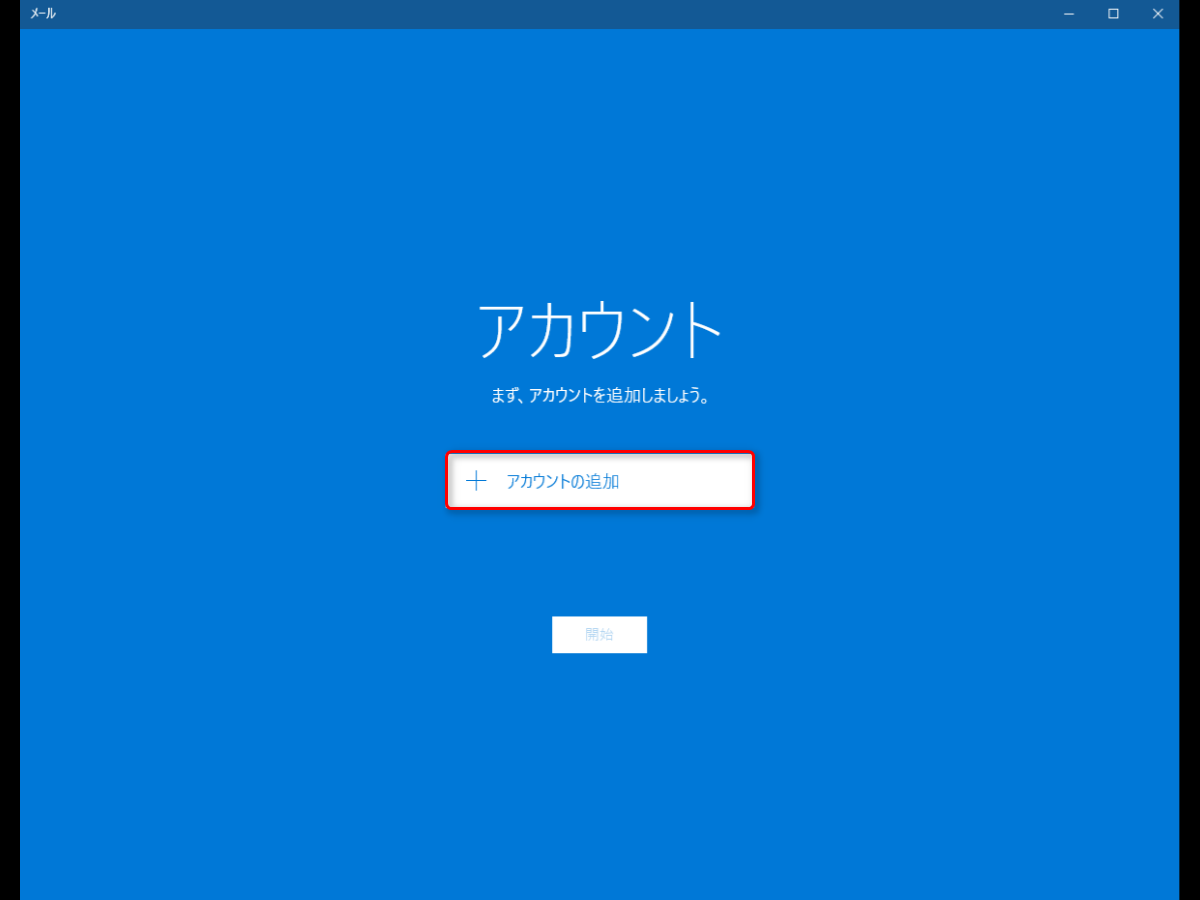
4.「詳細設定」をクリック
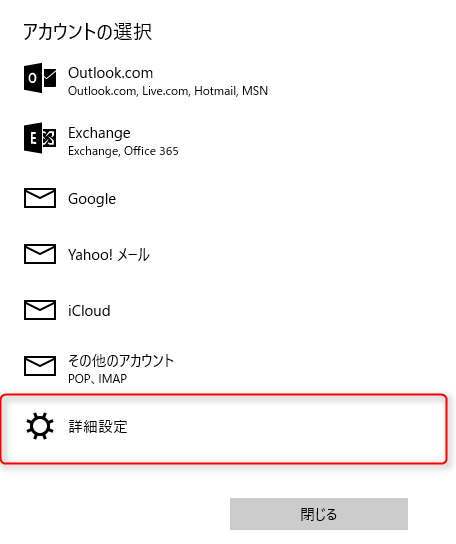
5.「インターネットメール」をクリック
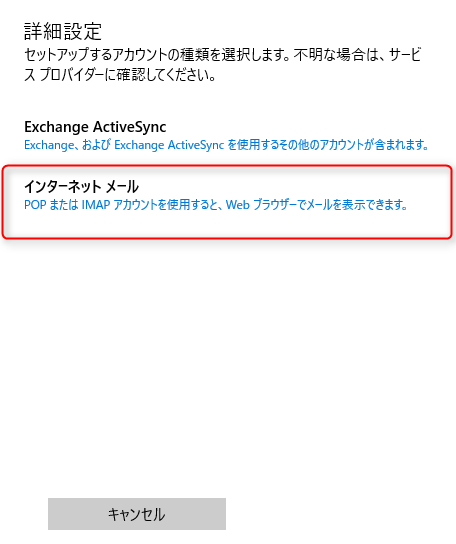
2.アカウント情報の設定
1.各情報を入力し、「サインイン」をクリック
※全て入力しないと「サインイン」のグレーアウトは解除されません
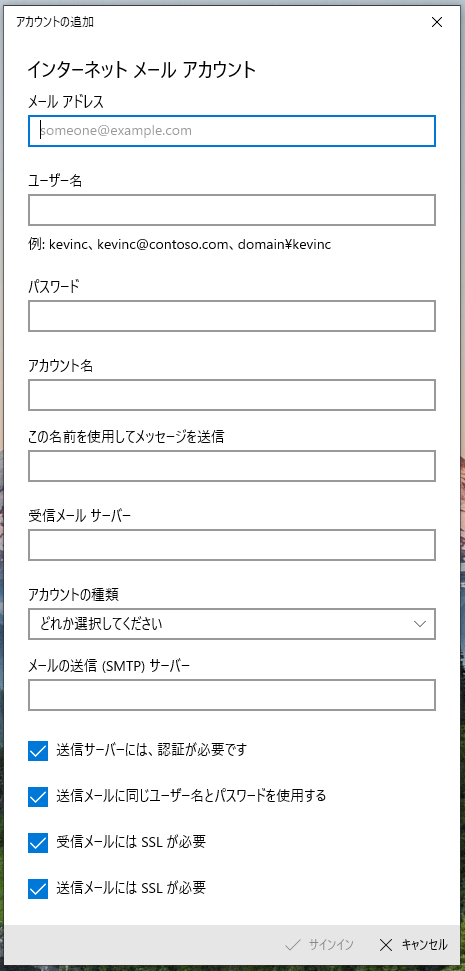
| メールアドレス | 設定するメールアドレス |
| ユーザー名 | 設定するメールアドレス |
| パスワード | メールアドレス作成時に設定されたメールパスワード |
| アカウント名 | 任意 |
| この名前を使用してメッセージを送信 | 任意 |
| 受信メールサーバー | ご利用サーバ名 |
| アカウントの種類 | POP3 もしくは IMAP |
| メールの送信(SMTP)サーバー | ご利用サーバ名 |
| 送信サーバーには、認証が必要です | チェック有り |
| 送信メールには同じユーザー名とパスワードを使用する | チェック有り |
| 受信メールにはSSLが必要 | チェック有り |
| 送信メールにはSSLが必要 | チェック有り |
共用サーバーの「ご利用サーバ名」については、管理ツール画面上にてご確認頂けます。 詳細な確認方法については、下記マニュアルをご参照下さい。
2.「完了」をクリック
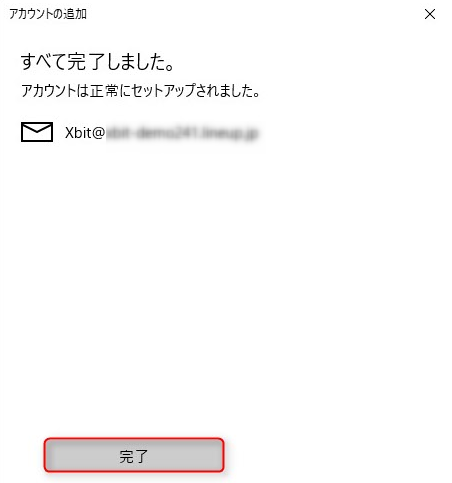
誤ったアカウント情報(メールアカウント名やパスワード)を使用して、何度も送受信を行った場合、サーバのセキュリティ対策により、
一時的にご利用ネットワーク環境からの接続が拒否されますのでご注意ください。
その場合は、正しいアカウント情報を設定し直し、しばらく時間を空けてから送受信をお試しください。
≪iPhone【iOS 8~】≫メールの認証設定
メールの認証設定は、ご利用の環境によって異なります。
ご利用環境に適した「認証設定」と「ポート番号」の組み合わせを確認の上、有効な組み合わせをご選択ください。
設定手順
1.「設定」のアプリを開く
![[iPhone]設定-1](https://manual.xbit.jp//word-dir/wordpress/images/2015/04/8f4226b1bd95cfec7442a4d58bf2ce98.png)
2.「メール/連絡先/カレンダー」をクリック
![[iPhone]設定-2](https://manual.xbit.jp//word-dir/wordpress/images/2015/04/a39f8cbaf6b97509e7184723ec674a51.png)
3.設定変更したいアカウント名をクリック
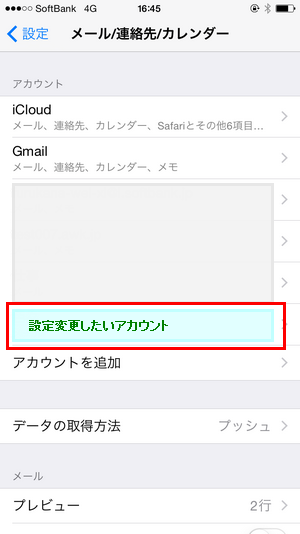
4.「SMTP」をクリック
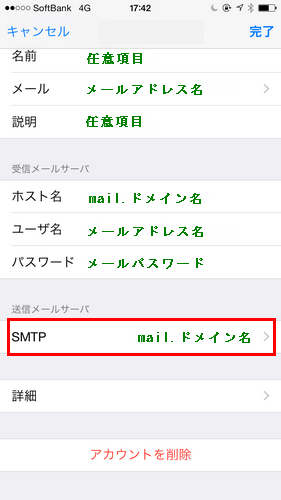
5.「プライマリサーバ」をクリック
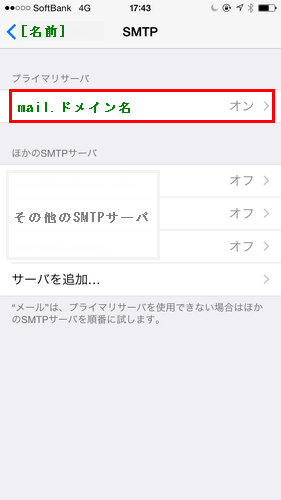
6.必要情報を変更して「完了」をクリック
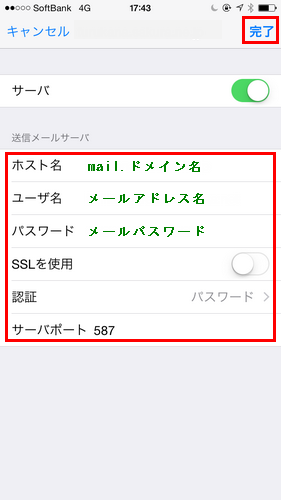
| ホスト名 | メールサーバー名 |
| ユーザ名 | メールアドレス名 |
| パスワード | メールのパスワード |
| SSLを使用 | OFF ※意図的にSSLを利用希望の場合はONにして下さい。 |
| 認証 | パスワード |
| サーバポート | 587 ※SSLがONの場合は465 |
7.画面左上のアカウントの名前をクリック
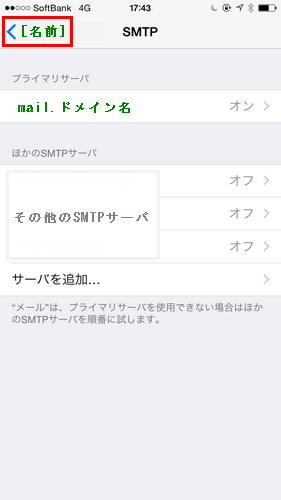
8.画面右上の「完了」をクリック
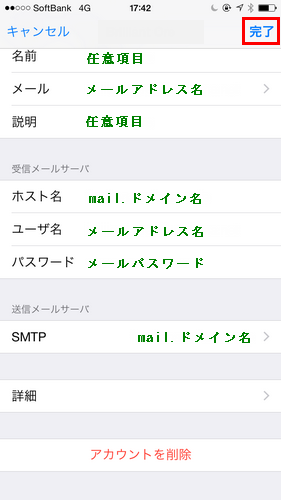
以上で設定完了です。
≪iPhone/iPad(iOS8~)≫メールをサーバーに残す設定
1つのメールアドレスに対して複数の環境(メールソフト)で受信する場合、すべての環境でサーバーにメールを残す設定にしておく必要があります。
サーバにメールを残す、またはサーバから削除する設定は、基本的に以下の3通りがあります。
ご希望の運用に合わせて設定してください。
| サーバーにメールのコピーを置く | POPで受信したあとも、サーバー内にメールのコピーが残ります。 |
| ○日後にサーバーから削除する | POPで受信したあと、指定した日数経過後にサーバーからメールが削除されます。 |
| メールソフトから削除されたら、サーバから削除する | メールソフトから削除されると、同時にサーバーからメールが削除されます。 |
設定手順
1.「設定」のアプリを開く
![[iPhone]設定-1](https://manual.xbit.jp//word-dir/wordpress/images/2015/04/8f4226b1bd95cfec7442a4d58bf2ce98.png)
2.「メール/連絡先/カレンダー」をクリック
![[iPhone]設定-2](https://manual.xbit.jp//word-dir/wordpress/images/2015/04/a39f8cbaf6b97509e7184723ec674a51.png)
3.設定変更したいアカウント名をクリック
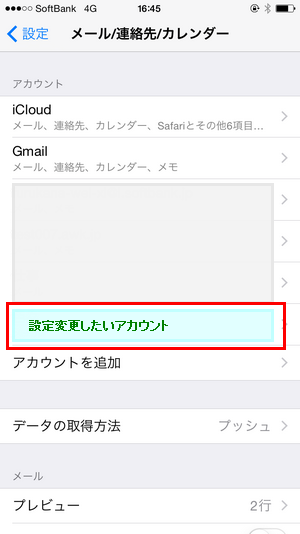
4.「詳細」をクリック
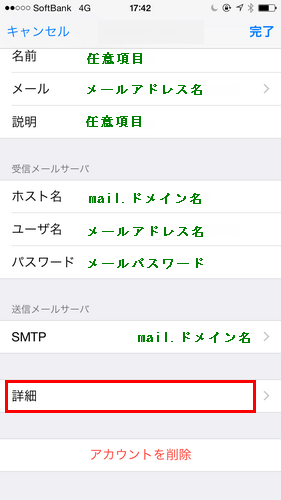
※2020年現在、ホスト名は「ご利用のサーバー名」を設定ください。
詳細は以下をご参照ください。
5.「受信設定」の「サーバーから削除」をクリック
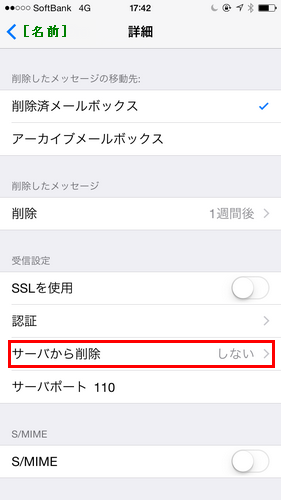
6.希望する削除のタイミングをクリックし、左上の「詳細」をクリック
初期設定では「しない」になっています。
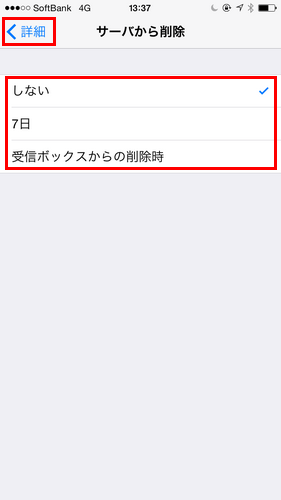
7.画面左上のアカウトの名前をクリック
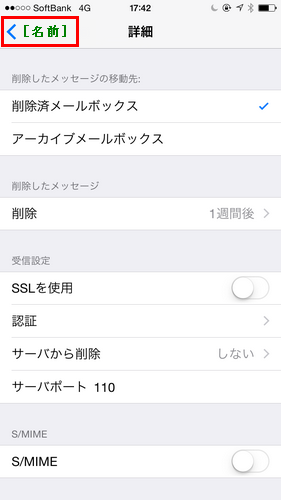
8.画面右上の「完了」をクリック
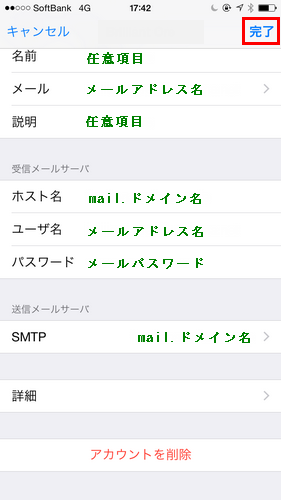
※2020年現在、ホスト名は「ご利用のサーバー名」を設定ください。
詳細は以下をご参照ください。
以上で設定完了です。